항상 장치를 둘러싼 가장 일반적인 문제 중 하나는 배터리입니다. 이것은 컴퓨터, 모바일, 태블릿에서 발생합니다. 전기에 연결하지 않는다는 사실은 일정 시간 동안만 사용할 수 있다는 한계가 있습니다. 에너지 소비에 더 많은 영향을 미치는 다양한 요소가 있으며 그 중 하나는 무선 네트워크를 사용하는 것입니다. 이 기사에서 우리는 Wi-Fi 절전 모드. 우리는 그것이 어떻게 작동하는지 그리고 그것이 정말로 유용한지 설명할 것입니다. 우리는 또한 몇 가지 팁을 줄 것입니다.
Wi-Fi 절전 모드란 무엇입니까?

일부 기기에서는 이 기능을 사용할 수 없습니다. 뿐 특정 모델 이 기능이 있지만 더 널리 보급되고 있으며 앞으로 몇 년 동안 확실히 더 보편화될 것입니다. 사용자는 전자 장치에서 더 큰 자율성을 요구하므로 제조업체는 이를 달성하기 위해 하드웨어를 조정하고 소프트웨어를 변경해야 합니다.
Wi-Fi 절전 모드는 기본적으로 배터리 수명 연장 . 무선 연결의 트래픽 패턴을 분석하여 네트워크를 검색하거나 연결해야 할 때 소비를 절약하는 역할을 합니다. 이 전체 프로세스가 더 최적화되고 더 빨라지므로 더 적은 리소스가 필요합니다.
그러나 이것은 물론 특정 제한 사항도 있을 수 있습니다. Wi-Fi 에너지 절약 모드를 활성화하면 예를 들어 연결에 관심이 있을 수 있는 일부 네트워크를 감지하는 데 문제가 발생할 수 있습니다. 일부 모델은 다음과 같습니다. 삼성 이 기능을 쉽게 활성화하거나 비활성화할 수 있습니다.
그것을 활성화하는 방법
Wi-Fi 저장 모드를 활성화하려면 설정, 연결, Wi-Fi로 이동하여 위의 메뉴를 클릭하고 고급을 클릭해야 합니다. 여기에서 활성화 또는 비활성화할 수 있는 일련의 기능이 표시되며 그 중 하나는 Wi-Fi 에너지 절약 모드입니다. 기본적으로 비활성화됩니다.
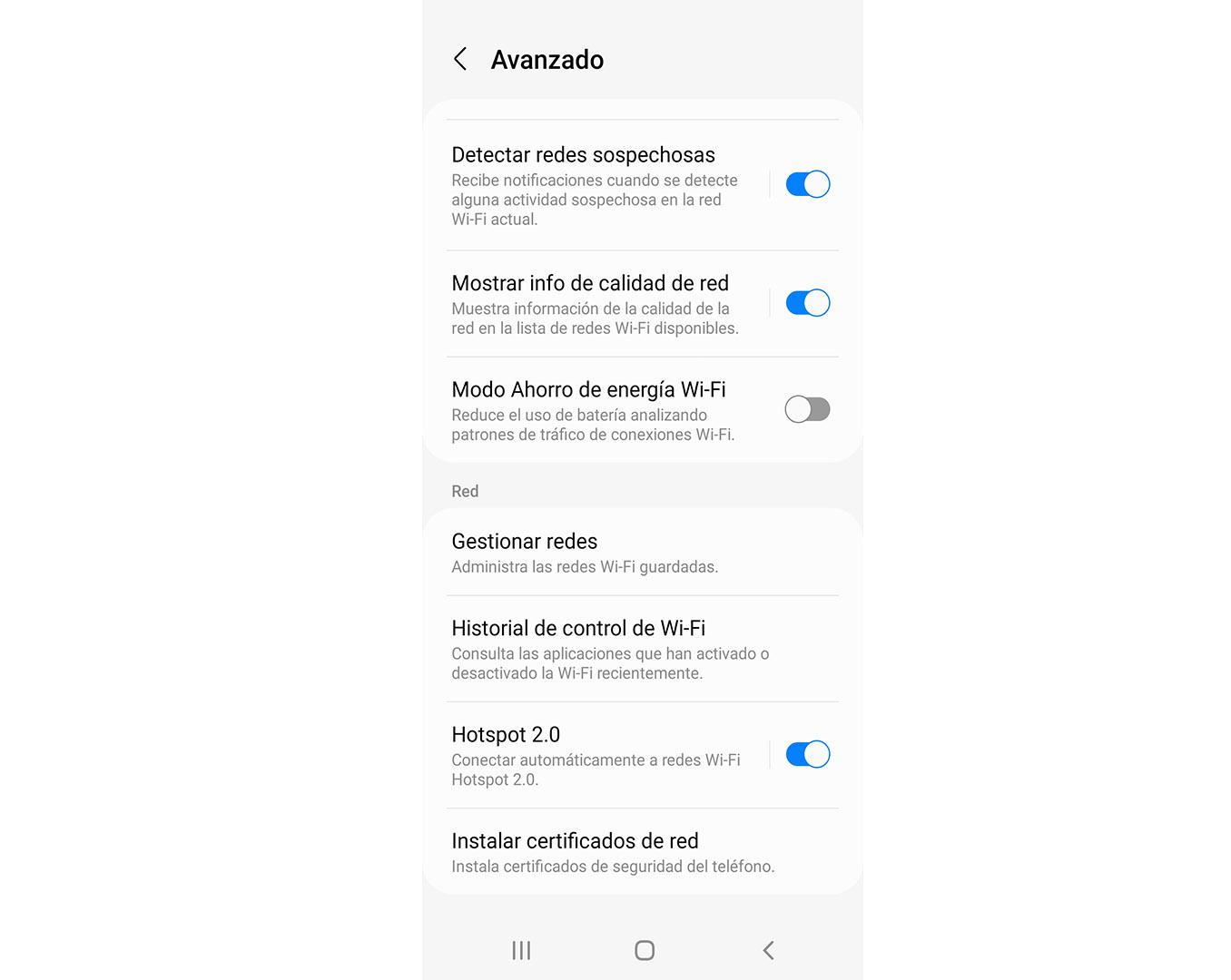
네가 원한다면 배터리를 최대한 절약하기 위해 사용 시간을 최대한 연장할 수 있도록 다양한 옵션으로 장치를 구성하려는 경우 이 기능이 흥미로울 수 있습니다. 보시다시피 활성화 또는 비활성화는 매우 간단합니다. 언제든지 상황을 되돌리고 이전 상태로 돌아갈 수 있습니다.
따라야 할 단계는 정확한 모델에 따라 다르므로 장치에 따라 다를 수 있습니다. 그러나 일반적으로 매우 유사합니다. 설정 또는 구성으로 이동하여 인터넷 또는 네트워크 옵션을 찾아야 합니다. 내부에서 고급 설정으로 이동하여 Wi-Fi를 사용할 때 배터리를 절약하는 옵션을 찾아야 합니다.
활성화하는 것이 좋습니까? 우리가 말했듯이 이것은 당신이 자신을 찾는 상황에 달려 있습니다. 정상적인 사용의 경우 일반적으로 비활성화되어 있습니다. Wi-Fi를 사용하지 않는 경우 Wi-Fi를 끄도록 직접 선택할 수도 있으므로 네트워크를 지속적으로 검색하지 않아도 됩니다. 그러나 연결하고 배터리를 최대한 활용하려는 경우 고려할 수 있는 유틸리티입니다.
Windows의 Wi-Fi 절전
Windows Wi-Fi 절전 기능도 있습니다. 배터리를 더 오래 사용할 수 있도록 하는 기능입니다. 그러나 이것은 또한 때때로 복잡하고 무선 네트워크의 연결이 끊어지는 원인이 됩니다. 절단의 원인이 되기도 합니다. 따라서 이 옵션을 활성화하거나 비활성화하는 것은 좋은 생각일 수도 있고 좋지 않을 수도 있습니다.
윈도우가 하는 일은 Wi-Fi 네트워크 어댑터 끄기 에너지를 절약하기 위해 적절하다고 판단되면 자동으로 실행됩니다. 나중에 다시 사용해야 하는 경우 다시 활성화하여 연결할 수 있습니다. 이것이 바로 때때로 문제를 일으키고 제대로 작동하지 않는 것입니다.
이 기능으로 이동하려면 시작으로 이동하여 장치 관리자를 검색하고 다음을 클릭해야 합니다. 네트워크 어댑터에서 Wi-Fi 어댑터를 선택하고 마우스 오른쪽 버튼을 클릭합니다. 속성에 액세스한 다음 입력해야 합니다. Power Management . 아래 이미지와 같은 새 창이 나타납니다.
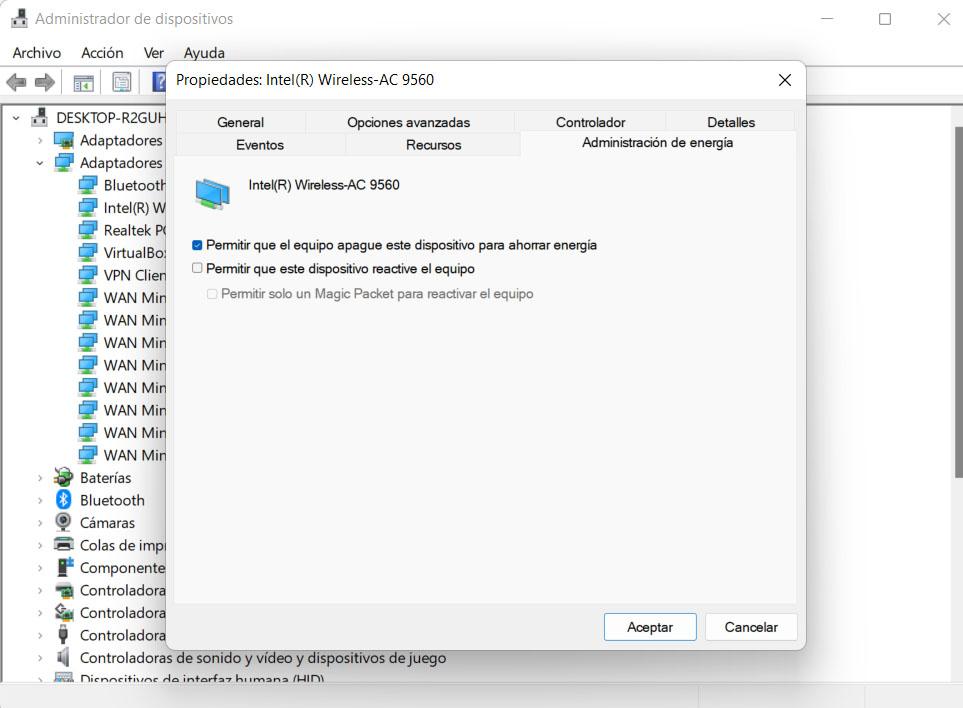
거기에서 활성화 또는 비활성화하는 상자를 찾을 수 있습니다. 정상적인 것은 이전에 구성하지 않은 경우 활성화된 것으로 확인된다는 것입니다. 문제가 있고 네트워크 어댑터의 연결이 끊어진 경우 항상 전원을 꺼서 항상 작동하도록 할 수 있습니다.
인터넷 사용 시 배터리 절약을 위한 팁
일반적으로 Wi-Fi 또는 네트워크를 사용할 때 배터리 수명을 절약하기 위해 할 수 있는 다른 방법이 있습니까? 좋은 아이디어는 Wi-Fi 연결을 끊다 우리가 그것을 사용하지 않을 때마다. 예를 들어 모바일 데이터로 탐색 중이고 Wi-Fi 네트워크를 검색할 필요가 없는 경우 Wi-Fi 네트워크를 비활성화하면 배터리가 더 오래 지속됩니다.
옵션을 고려할 수도 있습니다. 무선 네트워크 어댑터 분리 케이블로 연결된 경우. 이것은 또한 작은 도움이더라도 소비를 줄이는 데 도움이 될 것입니다. 결국, 많은 작은 것들의 합이 배터리를 빨리 소모하게 만듭니다.
또 다른 팁은 실제로 사용하지 않을 때 인터넷 사용을 관리하는 것입니다. 예를 들어 스트리밍으로 모바일에서 비디오를 시청하려는 경우 적용 범위가 가장 좋지 않거나 네트워크를 지속적으로 변경해야 하므로 배터리가 소모될 수 있습니다. 이전에 해당 비디오를 다운로드하여 오프라인으로 볼 가능성을 고려할 수 있습니다.
결론
당신이 볼 수 있듯이, Wi-Fi 절전 모드 일부 모바일 장치에서 사용할 수 있는 옵션입니다. 목표는 무선 네트워크 수준에서 특정 기능이 손실되더라도 배터리를 더 오래 지속시키는 것입니다. 모바일이 충전 없이 더 오래 지속되어야 하는 경우 고려하는 대안입니다.
반면 Windows에는 기본적으로 켜져 있는 Wi-Fi 절전 기능도 있습니다. 이 경우 네트워크 어댑터가 필요하다고 생각할 때 네트워크 어댑터를 끄고 실제로 필요하지 않을 때 에너지를 소비하지 않도록 하는 역할을 합니다.
요컨대, 주어진 시간에 장치의 배터리를 확장하는 데 사용할 수 있는 많은 경우에 두 가지 유용한 기능입니다. 어떤 이유로 필요한 경우 항상 둘 다 기본값으로 다시 설정할 수 있습니다.